
今回は、作業効率化に便利なワードプレスの
無料プラグインを紹介します。
↑この吹き出しなど、よく使う画像を管理して
「あの画像どこにあったかなー」という時間を
短縮できる超便利ツールのお話になります。
具体的には、
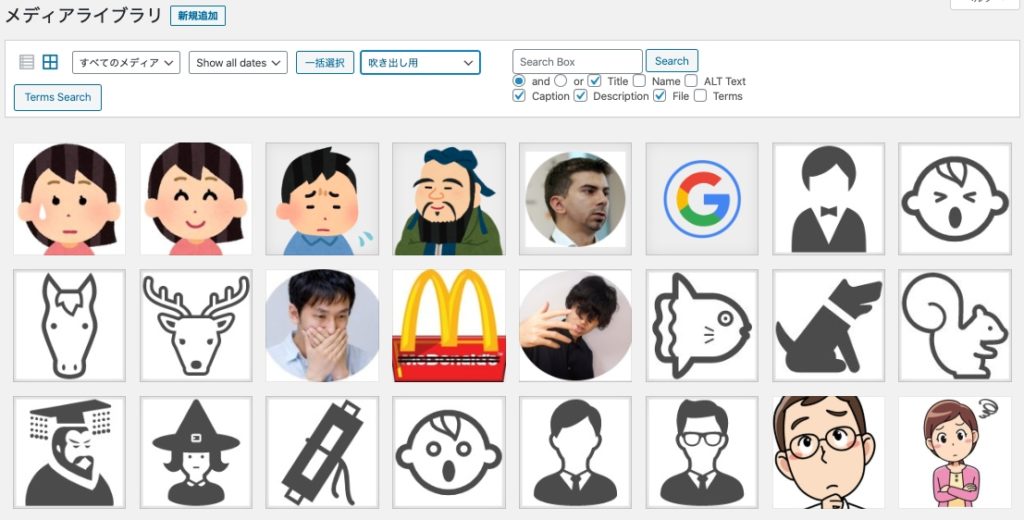
こんな感じでアイコンだけを表示させることなど
が可能になります。
[作業効率化にコチラもおすすめです]

画像管理プラグイン『Media Library Assistant』

ワードプレスのメディアライブラリの画像を管理し
作業を効率化させるプラグイン
それが『Media Library Assistant』です。
さっそくですが機能や使い方を解説していきます。
主な機能と便利さ
⑴メディアライブラリの検索機能の強化
↪︎使いこなせば便利
⑵画像をカテゴリー分けして見やすく管理
↪︎この機能が超優秀
主にこの2つの機能がメインとなります。
メディアライブラリの検索機能の強化

①画像を追加した月ごとに検索
②カテゴリー毎の検索※要設定
③or、alt属性名、画像説明欄などから
キーワードで検索
こういった検索機能が追加されます。
記憶を辿って検索する際に便利です。
画像をカテゴリー分けして見やすく管理
『ブログ吹き出し用』『背景用』など画像を
カテゴリー分けしておく事で画像の管理・検索が
かなり効率化します。
こちらの機能については設定が必要になりますので
その方法をこれから解説します。
画像をカテゴリー分けする方法

まずはプラグイン新規追加から
『Media Library Assistant』をインストールして
有効化してください。
カテゴリーを作成・追加する

ダッシュボードのメディアのところに
『Att.Category』『Att.Tag』『Assistant』の項目が
追加されています。
『Att.Category』をクリックしてください。
カテゴリーの追加方法

カテゴリーの追加方法は以下の手順です。
①、把握しやすいカテゴリー名を付ける
②、カテゴリーのURLを設定します
カテゴリー名に関するURLにしておけばオッケー
※日本語は文字化けするので英字がベスト
例:タイトルなら『Title』など
③カテゴリーの説明欄です
(必要なければ記入は不要)
すべて入力したら『Add〜Category』をクリック

カテゴリーが追加されていれば完了です。
カテゴリーに画像を追加する方法
画像の追加方法は、一括で追加する方法と
1つずつ追加する方法があります。
どちらの追加方法も『Assistant』という項目から
設定します。

一括で画像を追加させる方法
・一括操作をEditに変更する
・追加したい画像にチェックを入れる
・適用をクリック
・追加したいカテゴリーを選ぶ
・『Update』をクリック
以上で完了です。

メディアライブラリでカテゴリーを選択してみて
追加した画像が表示されていればオッケーです。
1つずつ登録する場合
方法は、以下の通りです。

画像にカーソルを合わせると表示される
『Quick Edit』をクリック

簡易編集がひらくので追加させたいカテゴリーに
チェックを入れて『Update』をクリックすれば
完了です。
一括追加は、表示ページの10件分だけしか追加を
行うことができませんので、ページを切り替えを
するほど画像が多い場合はこちらの方が早いかもです。
実際に使ってみる
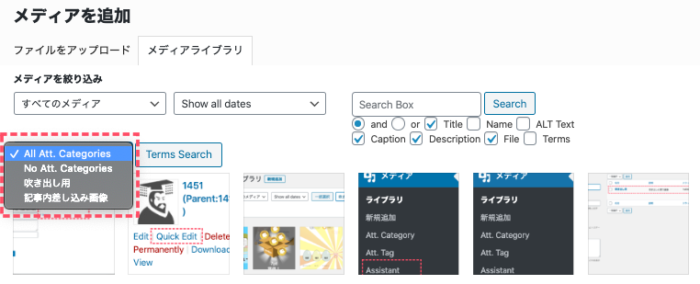
ワードプレスの記事の編集画面でいつも通り
『メディアを追加』を選ぶとカテゴリーを選ぶ項目
が追加されています。
ここで画像を使いたいカテゴリーを選ぶだけです。
『Media Library Assistant』の主な使い方は以上に
なります。
まとめ
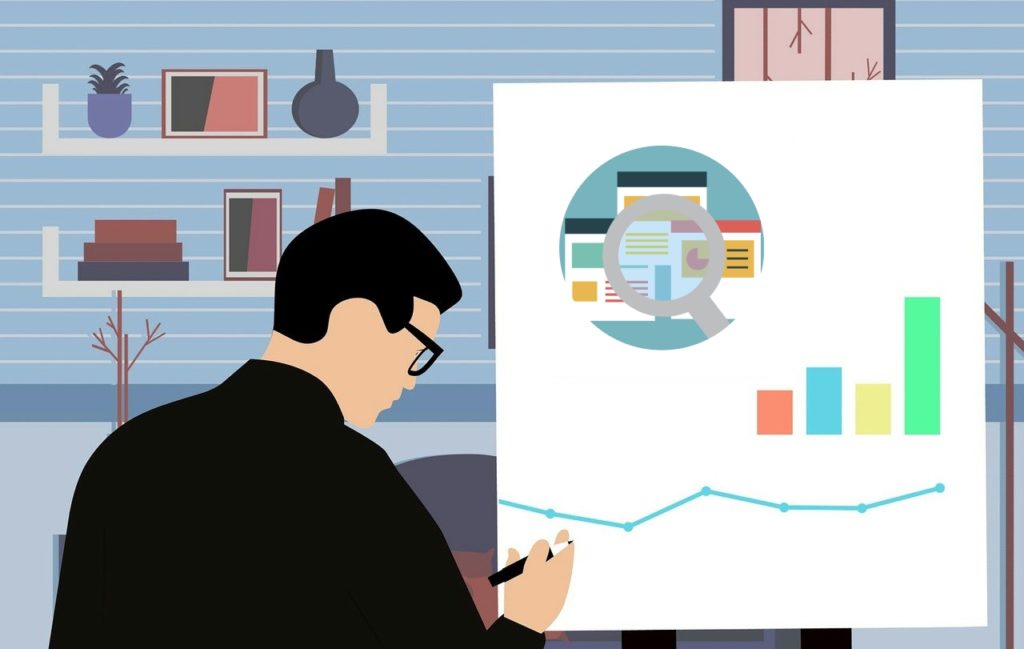
今回は画像管理をして時間の効率化を図るための
プラグインを紹介しました。
このプラグインについて
「画像を追加するのが面倒・・」
という声が聞こえてきそうですが、ブログやサイト
とは長い付き合いになると思います。
なので今後の時間短縮を考えればやる価値アリだと
個人的には思います。
プラグインについての補足
このプラグインをおすすめしたのは無料のプラグ
インで画像の一括追加ができるものが見つから
なかったのが1番の理由です。
操作の表記が英語なので、使いにくいという場合は
『Enhanced Media Library』というプラグインが
日本語対応していて使いやすくおすすめです。
何にせよ、こういったプラグインを使えば

あの画像絶対この辺にあったはずだ・・
と日々のストレスをさらに加速させるのを防いだり
貴重な時間の短縮できたりと大きなメリットがある
と思いますので、ぜひ活用してみてください。
[使う画像をいい感じにしたい場合はコチラ]


